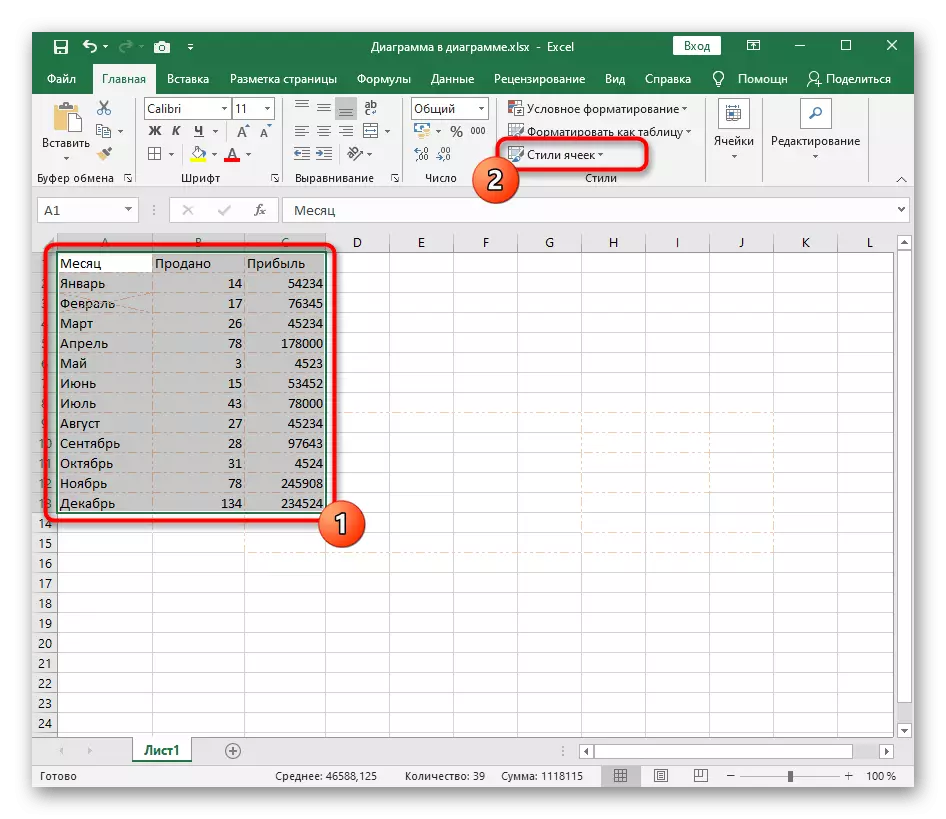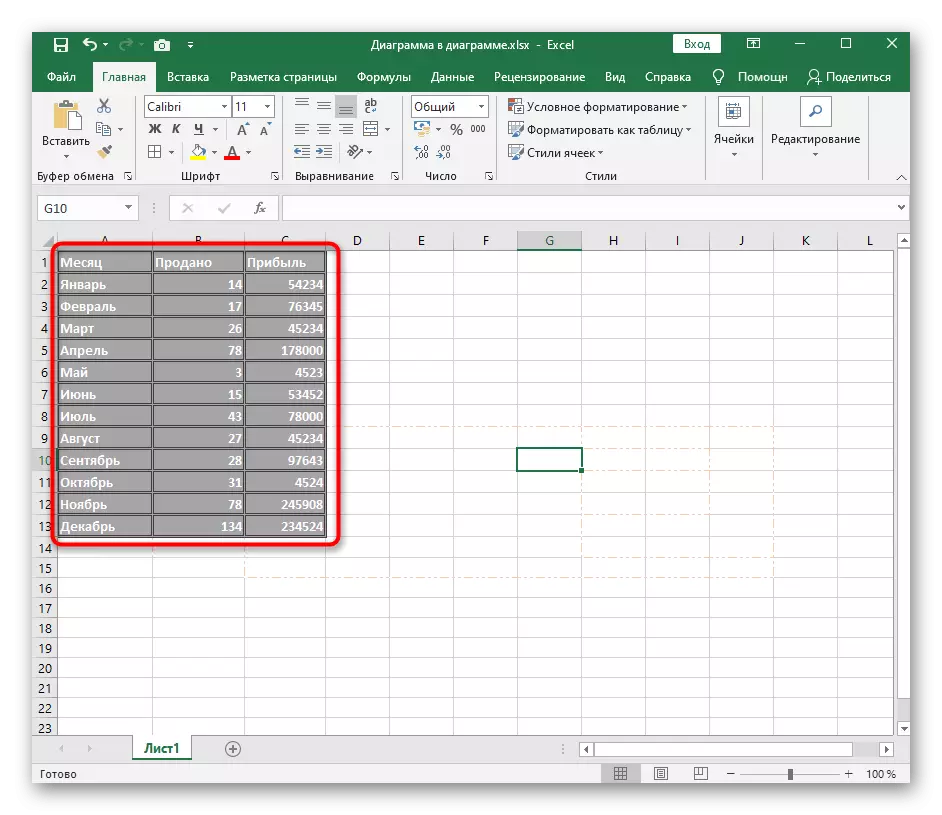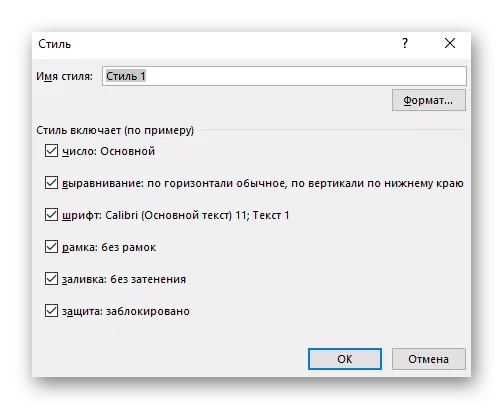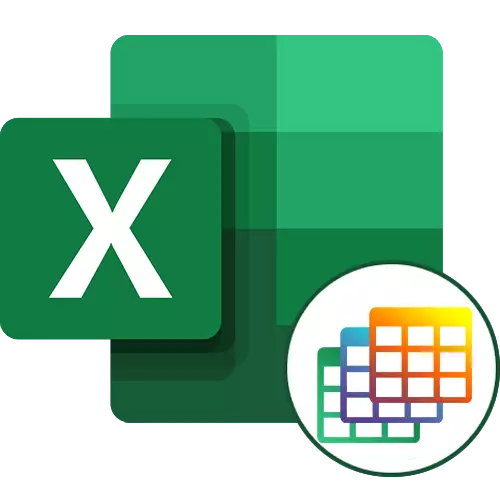
මයික්රොසොෆ්ට් එක්සෙල් හි මායිම් තෝරා ගැනීම එහි දෘශ්ය තනතුරු වල එක් ක්රමයක් වන නමුත් කෙසේ වෙතත්, මෙම වැඩසටහන තුළ "ස්මාර්ට්" හෝ අන්තර්ක්රියාකාරී වගුවක් නිර්මාණය කිරීමට ඔබට ඉඩ සලසන වෙනත් ක්රම තිබේ. ඔබ තවමත් මෙය කර නොමැති අතර මාතෘකාව ගැන උනන්දුවක් නොදක්වන්නේ නම්, යොමු මාර්ගෝපදේශය කියවීමට හෝ මේස මායිම් තෝරා ගන්නේ කෙසේද යන්න ඉගෙන ගැනීමට පහත දැක්වෙන ක්රම වෙත යන්න.
තව දුරටත් කියවන්න: මයික්රොසොෆ්ට් එක්සෙල් හි වගුවක් නිර්මාණය කිරීම
ක්රමය 1: සම්මත හිස්ව භාවිතා කිරීම
එක්සෙල් මේසයේ මායිම් දැක්වීමට නිතිපතා භාවිතා කරන්නන් සඳහා බොහෝ විට සුදුසු සම්මත හිස් ප්රමාණයක් ඇත. ඔවුන් යෝජනා කරන්නේ රේඛා හා සංක්රාන්ති වෙන් කිරීම සඳහා විවිධ වෙන් කිරීම නිසා ඒවා විශේෂිත අවස්ථාවන්හිදී ප්රයෝජනවත් වනු ඇත. එවැනි සීමාවන් එකතු කිරීම සඳහා, ඔබට ක්ලික් කිරීම් කිහිපයක් කිරීමට අවශ්ය වනු ඇත.
- වම් මූසික බොත්තම සමඟ, මේසයේ ඇතුළත් කර ඇති සියලුම අයිතම මේසයට ඇතුළත් කර ඇති අතර එමඟින් දෘශ්ය වෙනස්කම් සියල්ලටම අදාළ වේ.
- මුල් පටිත්තෙහි ඇති "දේශසීමා" මෙනුව පුළුල් කරන්න, එය සූදානම් කළ විකල්ප වලින් එකක් තෝරන්න. එකම මෙනුවේ, ඔබට වහාම වම්පස ඇති සිඟිති රූපය හරහා මේසයට කළ වෙනස්කම් වහාම බලන්න.
- දේශසීමා අයදුම් කිරීමෙන් පසු, මේසය වෙත ගොස් එහි පෙනුම අගය කරන්න. එය ඔබට සුදුසු නම්, ඔබට සෑම දෙයක්ම ඇති බැවින් අතිරේක සැකසුම් වෙත යන්න.
- නිදසුනක් වශයෙන්, එකම මෙනුවක් විවෘත කිරීමට කිසිවක් බාධා නොකරන අතර සම්මත වර්ණ, තේමාවන් වර්ණ හෝ අභිරුචි සෙවන භාවිතා කරමින් රේඛාවේ වර්ණය වෙනස් නොකරයි.
- කෙසේ වෙතත්, රේඛීය රේඛා වර්ගය සඳහා ද එය අදාළ වේ, කෙසේ වෙතත්, කට්ටලය එකිනෙකට වෙනස් හා තිත් විකල්ප කිහිපයකට සීමා වේ.
- සීමාවන් නිර්මාණය කිරීමෙන් පසු රේඛීය හා වර්ගය තෝරා ගන්නේ නම්, ඒවා සෑම එක් අයෙකුම වෙන වෙනම අවශ්ය වේ, සක්රීය සංස්කරණ මෙවලමක් සමඟ වම් මූසික බොත්තම ක්ලික් කරන්න.
- මෙම ක්රියාවලියේදී, නුසුදුසු පීඩන හේතුවෙන් වැරදි රේඛා දිස්විය හැකිය.
- "දේශ සීමාව මකා දැමීමට" මෙවලම භාවිතා කරමින් එකම පතන මෙනුව හරහා ඒවා ඉවත් කරන්න.
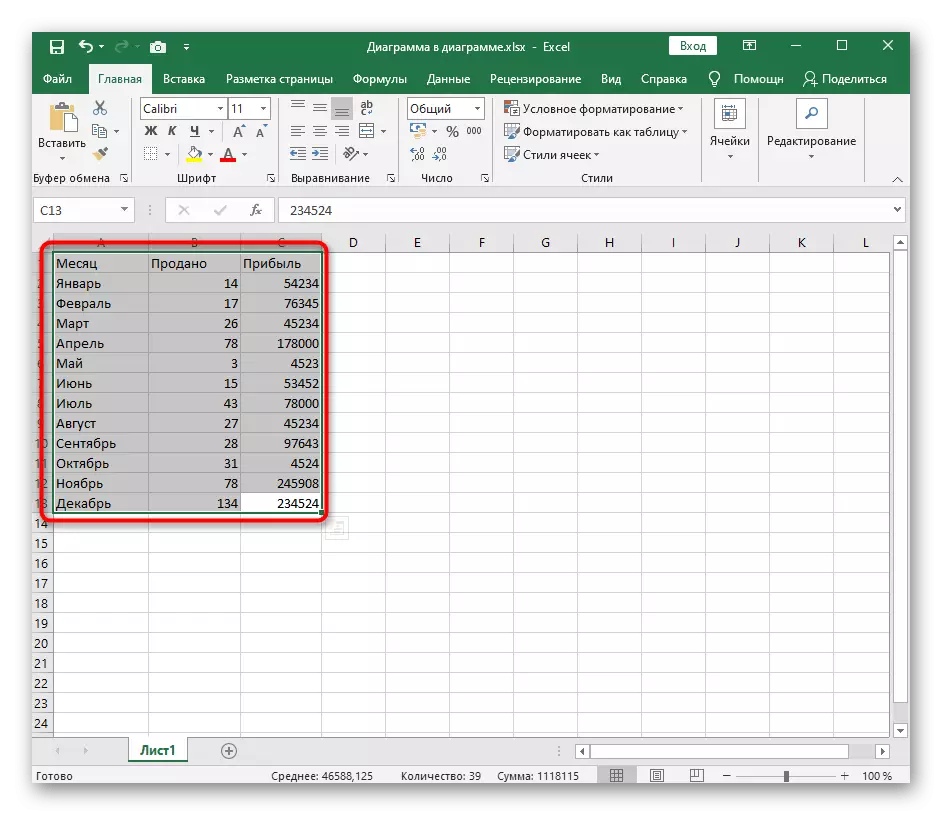

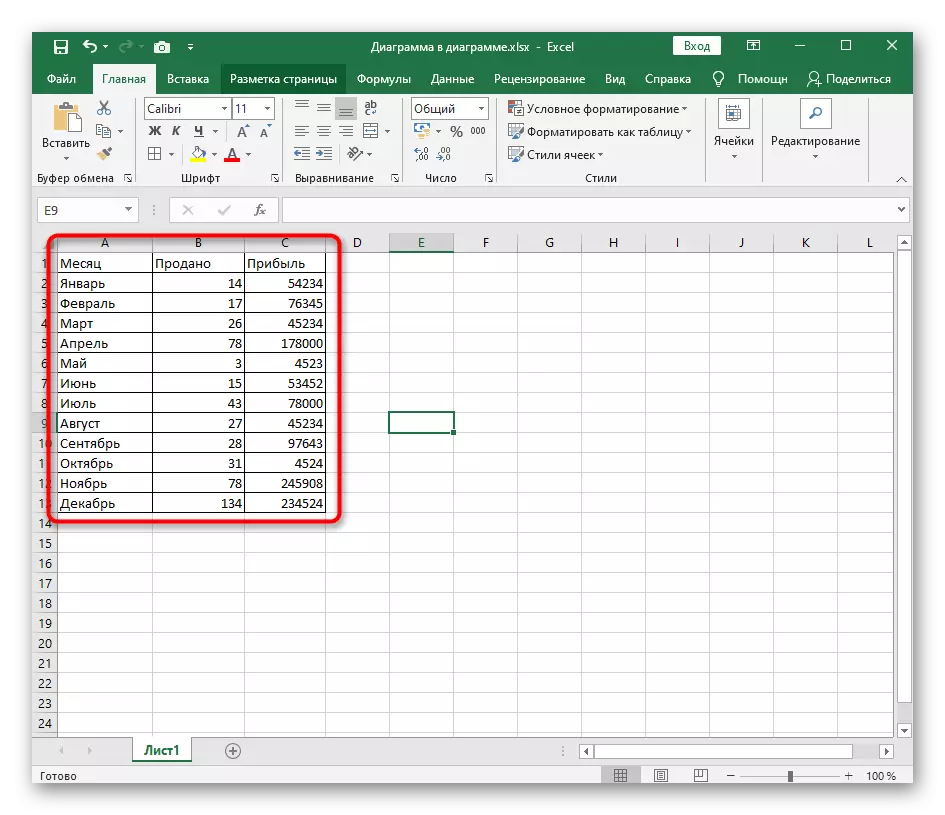
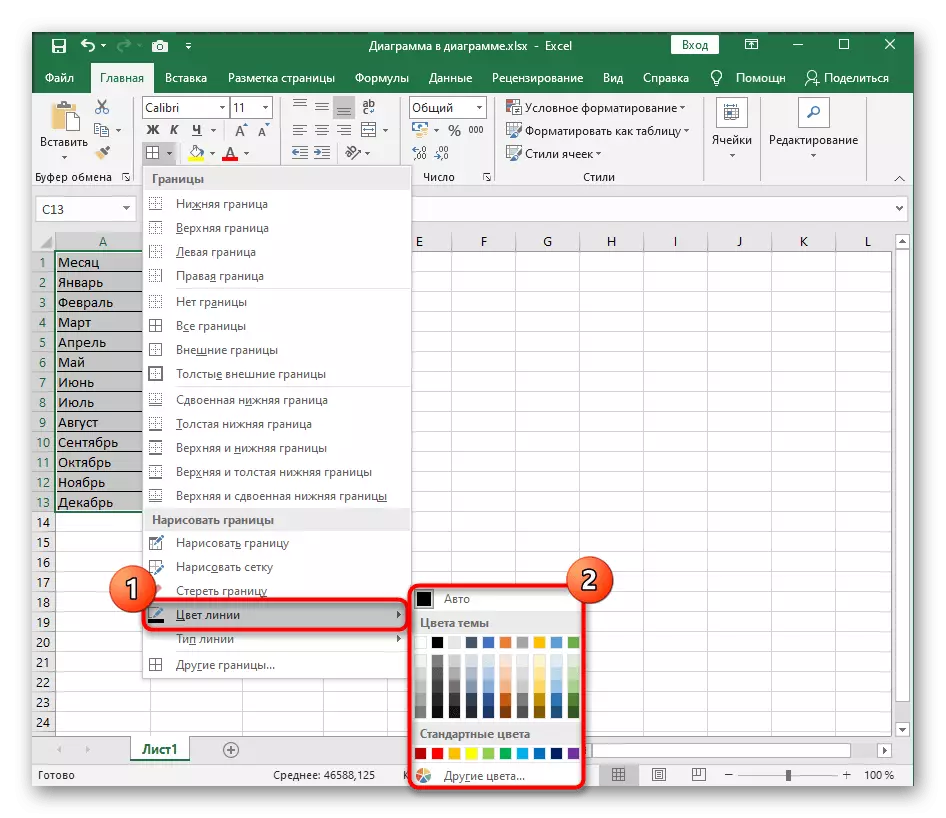

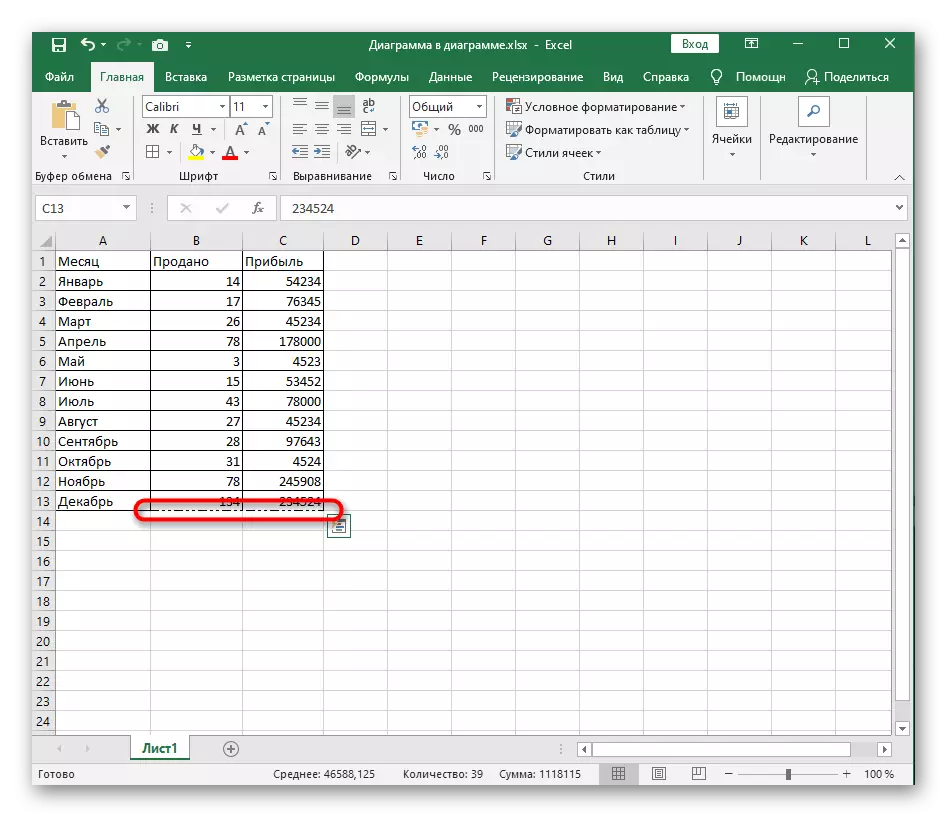


ඔබ සම්භාව්ය විකල්පයන්ට නොගැලපේ නම් හෝ මේසයේ මායිම් අසාමාන්ය ලෙස අභිරුචිකරණයක අවශ්යතාවය පැන නැගී ඇත, පහත දැක්වෙන දෘශ්ය සැලසුම් විකල්ප භාවිතා කරන්න.
ක්රමය 2: අතින් මායිම් චිත්ර ඇඳීම
එක්සෙල් හි මේසයේ ඇති දේශ සීමාවේ අතින් ඇඳීම පරිශීලකයාට අවශ්ය පරිදි එක් එක් පේළියේ තනි නිර්මාණයක් නිර්මාණය කරයි. මෙය සිදු කිරීම සඳහා, එකම පතන මෙනුව භාවිතා කරන්න, නමුත් වෙනත් ක්රියා කරන්න.
- "දේශ සීමාව ඇද ගැනීම" මෙවලම ඔබ තෝරා ගන්නා "දේශසීමා" ලැයිස්තුව විවෘත කරන්න.
- රේඛීය වර්ගය සහ එහි වර්ණය පෙරනිමියට වඩා වෙනස් නම්, ඇඳීමේදී නිවැරදි සැලසුමක් නිර්මාණය කිරීමට ඒවා වහාම වෙනස් කරන්න.
- චිත්ර ඇඳීම මායිම් ආරම්භ කරන්න, අවශ්ය ක්ෂේත්ර මත ක්ලික් කිරීම හෝ ඒවා මත වියදම් කිරීම, වහාම එක් එක් ක්ෂේත්රයට දෘශ්යයක් නිර්මාණය කිරීම.

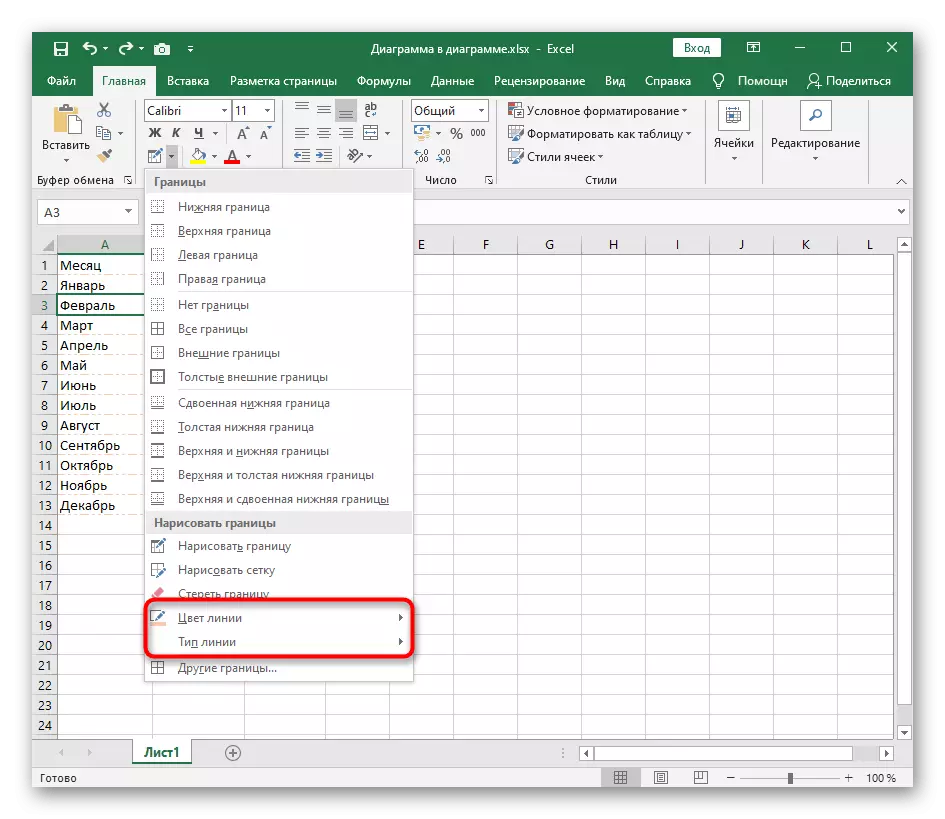

ක්රමය 3: "වෙනත් මායිම" මෙවලම භාවිතා කිරීම
"වෙනත් දේශසීමා" නමින් හැඳින්වෙන මෙවලම, සම්මත සැකිලි වල කොටසක් නොවන රේඛා නිර්මාණය කිරීමට ඔබට ඉඩ සලසයි, උදාහරණයක් ලෙස, ඔබට කොටුව තරණය කිරීමට හෝ අසාමාන්ය මෝස්තරයක් එක් කිරීමට අවශ්ය විට.
- මෙම අවස්ථාවේ දී, එකම "දේශසීමා" පතන මෙනුව විවෘත කරන්න, නමුත් අවසාන "වෙනත් මායිම්" මෙවලම් තෝරන්න.
- මේ සඳහා විශේෂයෙන් ලබා දී ඇති කවුළුව තුළ රේඛා නිර්මාණය කිරීම ආරම්භ කරන්න. එය අච්චු සෙල්ලිපියක් සහිත විශාල කොටුවක් ලෙස නිරූපණය කර ඇති අතර, දාරවලට තද කිරීමෙන් වහාම රේඛාව එකතු කිරීමට හෝ ඉවත් කිරීමට හැකිය.
- මෙම පටිත්තෙහි, ඔබට වහාම දේශ සීමාවේ වර්ගය සහ එහි වර්ණය වෙනස් කළ හැකිය, පෙරදසුන් කවුළුවේ ප්රති result ලය කියවීම.
- මේසයේ කොටසක් වන එක් එක් සෛලයේ පසුබිම් වර්ණය වෙනස් කිරීමට ඔබට අවශ්ය නම් "පිරවීම" පටිත්ත වෙත යන්න.
- ප්රමිතිගත නොවන සීමාවන් එකතු කරන ආකාරය පිළිබඳ වික්රමය, උදාහරණයක් ලෙස, තකා ඇති රේඛාවකින් හෝ අඛණ්ඩ රේඛාවකින් හරස් කොටුවක බලපෑම ඇති කිරීමේ විකල්පය ඔබ දකිනවා.
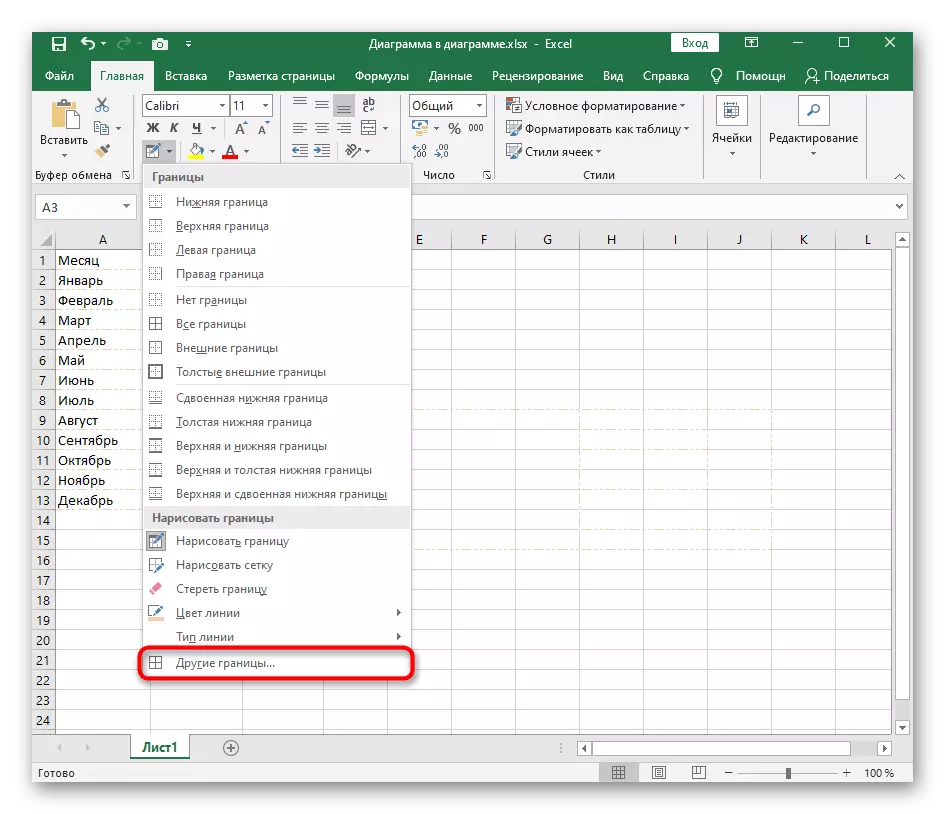
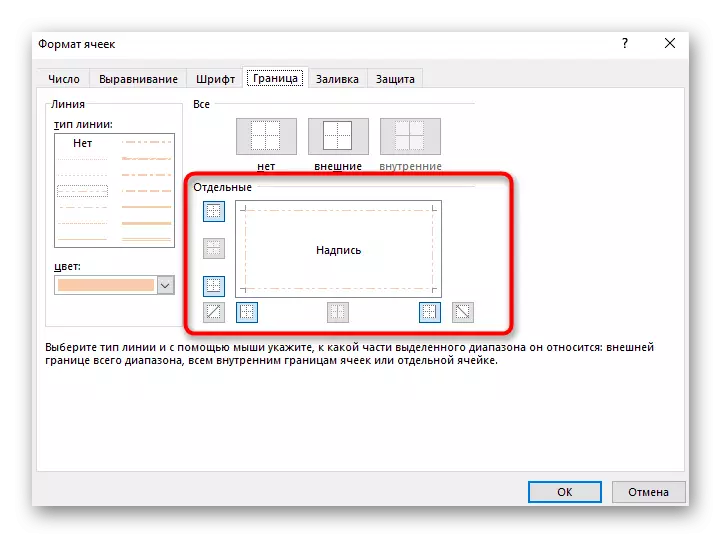
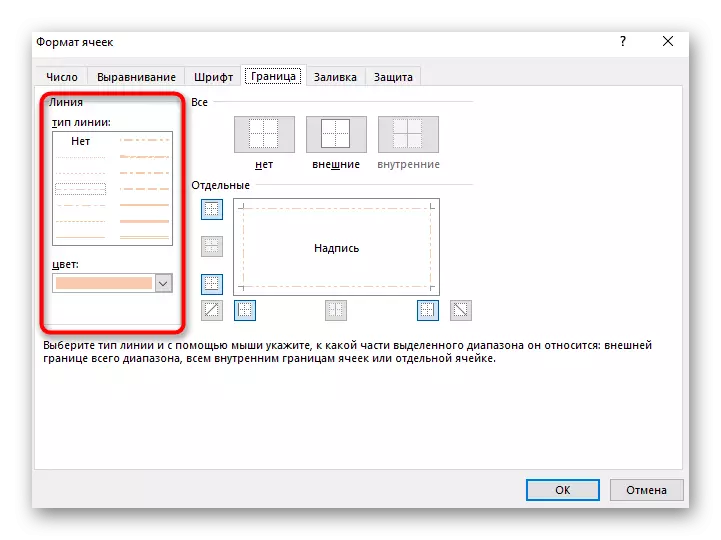
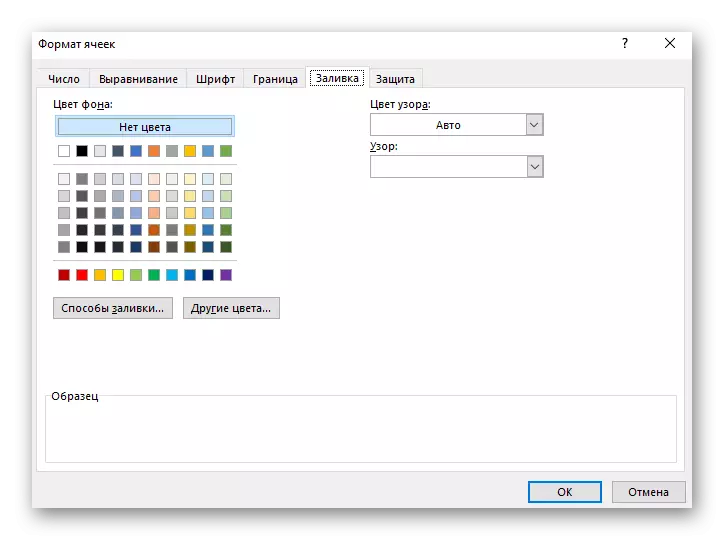
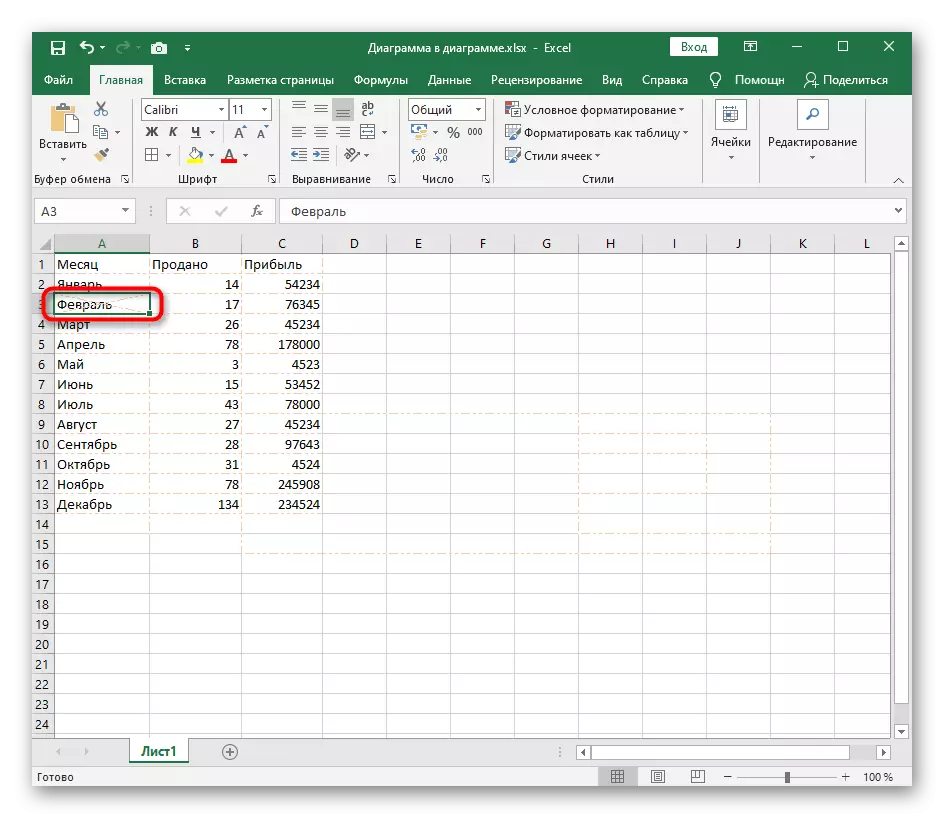
ක්රමය 4: "සෛල මෝස්තර" ශ්රිතය
අවසාන ක්රමය ලෙස, එක්සෙල් මේසයේ ඇතුළත් කර ඇති වෙනත් සෛල ඇතුළුව සම්මත නොවන දේශසීමා නිර්මාණය කිරීම සඳහා ද භාවිතා කළ හැකි "සෛල මෝස්තර" ශ්රිත ගැන ඉගෙන ගැනීමට අපි යෝජනා කරනවා. මෙම මෙවලම සඳහා පුද්ගලික සැකසුම් එතරම් නොවේ, එබැවින් සූදානම් කර ඇති සැකිලි බොහෝ විට සම්බන්ධ වේ.
- පළමුව, "සෛල මෝස්තර" ආධාරයෙන් ඔබට වෙනස් කිරීමට අවශ්ය වන සෛල ඇති මුළු වගුවම වෙන් කරන්න. මුල් පටිත්තෙහි පිහිටා ඇති "මෝස්තර" බ්ලොක් එකේ ශ්රිතයේ නම සමඟ රේඛාව ඔබන්න.
- දත්ත, මාතෘකා හෝ සංඛ්යාත්මක ආකෘති පරාසය සඳහා සෛලවල උදාහරණ සමඟ වෙනම කවුළුවක් විවෘත වේ. වැඩ කොටස ගන්න සහ අයදුම් කිරීමට එය මත දෙවරක් ක්ලික් කරන්න.
- ඔබ කවුළුව වැසූ විගස, ඔබට ප්රති .ලය දෙස බැලිය හැකිය. උදාහරණයක් ලෙස, පහත තිර රුව ද්විත්ව මායිම් සහිත අසාමාන්ය මෝස්තරයක් පෙන්නුම් කරන අතර එය එය ඔබම නිර්මාණය කිරීම දුෂ්කර ය, නමුත් සැකිලි භාවිතා කිරීම ක්ලික් කිරීම් දෙකකින්.
- මෙම මෙවලම සමඟ "සෛල ශෛලියක් සාදන්න" මෙවලම වෙත ඔබට යා හැකි නම්, ඔබට අතින් ස්ථාපනය කළ හැකිය, ශෛලිය ඇතුළත් වන්නේ කුමක් ද යන්න තීරණය කරන්න, ඉන්පසු ප්රධාන තේරීම් කමිටුවේ නමක් සහ ස්ථානයක් ලබා දෙන්න.